5、开启包转发功能和修改内核参数
内核参数修改:br_netfilter 模块用于将桥接流量转发至 iptables 链,br_netfilter 内核参数需要开
启转发。
[root@xianchaomaster1 ~]# modprobe br_netfilter
[root@xianchaomaster1 ~]# cat > /etc/sysctl.d/docker.conf <<EOF
net.bridge.bridge-nf-call-ip6tables = 1
net.bridge.bridge-nf-call-iptables = 1
net.ipv4.ip_forward = 1
EOF#使参数生效
[root@xianchaomaster1 ~]# sysctl -p /etc/sysctl.d/docker.conf
重启后模块失效,下面是开机自动加载模块的脚本
在/etc/新建 rc.sysinit 文件
cat /etc/rc.sysinit
#!/bin/bash
for file in /etc/sysconfig/modules/*.modules ; do
[ -x $file ] && $file
done
在/etc/sysconfig/modules/目录下新建文件如下
cat /etc/sysconfig/modules/br_netfilter.modules
modprobe br_netfilter#重启 docker
[root@xianchaomaster1 ~]# systemctl restart docker6、配置 docker 镜像加速器
登陆阿里云镜像仓库
https://cr.console.aliyun.com/cn-hangzhou/instances/mirrors
如果没有开通,可开通阿里云的镜像服务
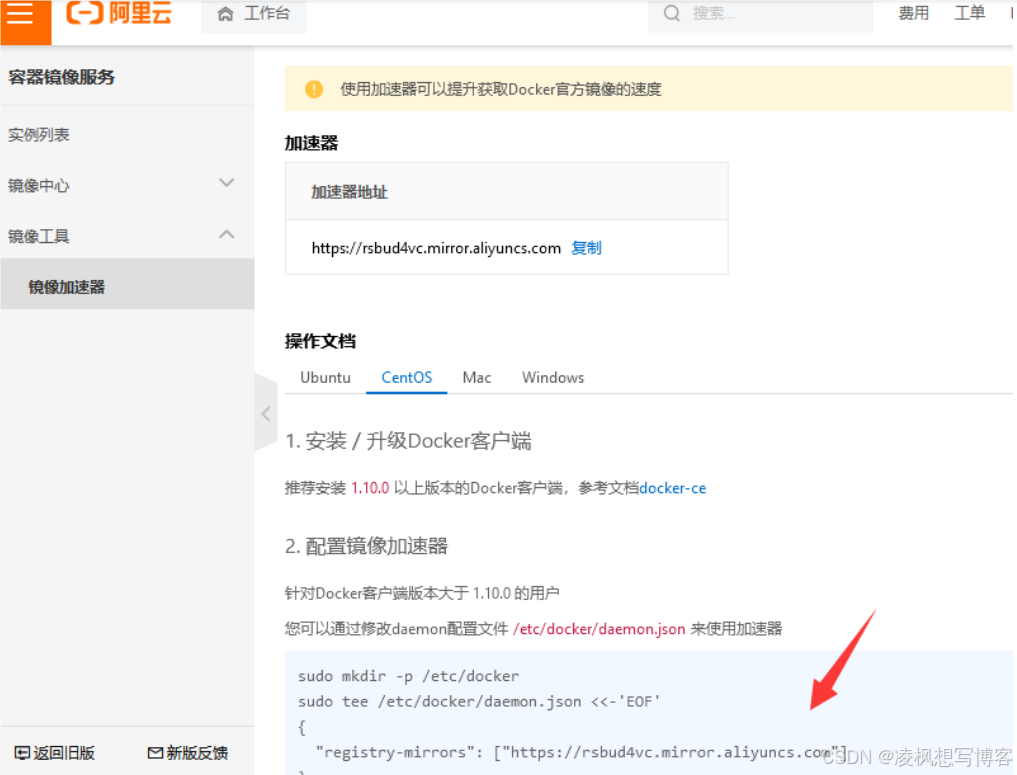
找到镜像加速器,然后按照箭头方向操作
修改/etc/docker/daemon.json,变成如下
{
"registry-mirrors":["https://y8y6vosv.mirror.aliyuncs.com","https://registry.docker
cn.com","https://docker.mirrors.ustc.edu.cn","https://dockerhub.azk8s.cn","http://hub
mirror.c.163.com"]
}
让配置文件生效
sudo systemctl daemon-reload
sudo systemctl restart docker
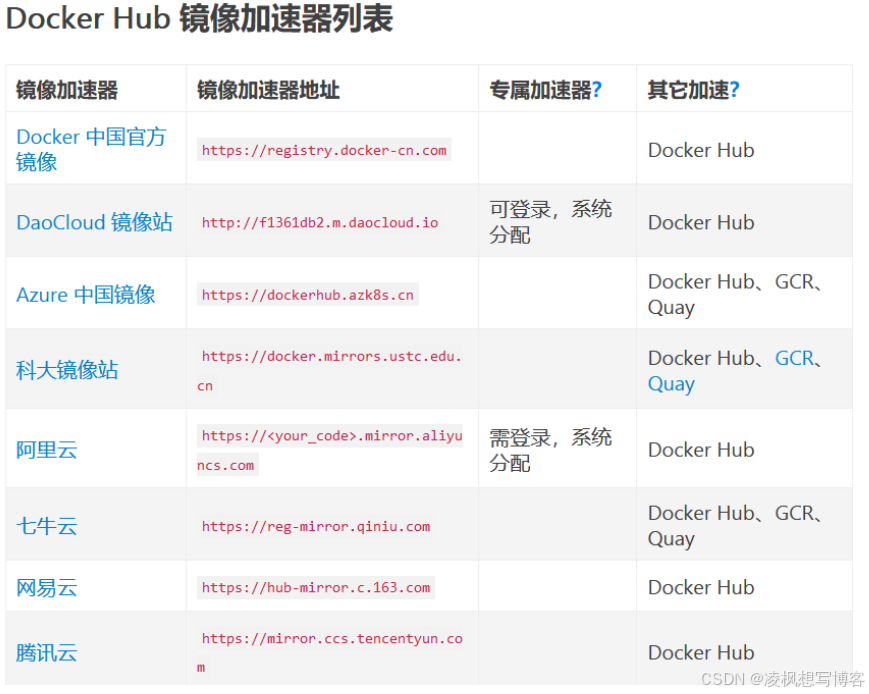
7、docker 的基本用法
7.1 镜像相关操作
#从 dockerhub 查找镜像
[root@xianchaomaster1 ~]# docker search centos
NAME DESCRIPTION STARS
OFFICIAL AUTOMATED
centos The official build of CentOS. 6639
[OK]
ansible/centos7-ansible Ansible on Centos7 134
[OK]
consol/centos-xfce-vnc Centos container with "headless" VNC session… 129
[OK]
jdeathe/centos-ssh OpenSSH / Supervisor / EPEL/IUS/SCL Repos - … 118
[OK]
解释说明:
NAME: 镜像仓库源的名称
DESCRIPTION: 镜像的描述
OFFICIAL: 是否 docker 官方发布
stars: 类似 Github 里面的 star,表示点赞、喜欢的意思。
AUTOMATED: 自动构建。#下载镜像
[root@xianchaomaster1 ~]# docker pull centos
#查看本地镜像
[root@xianchaomaster1 ~]# docker images
#把镜像做成离线压缩包
[root@xianchaomaster1 ~]# docker save -o centos.tar.gz centos
#解压离线镜像包
[root@xianchaomaster1 ~]# docker load -i centos.tar.gz
#删除镜像
[root@xianchaomaster1 ~]# docker rmi -f centos:latest7.2 容器相关操作
7.2.1 以交互式方式启动并进入容器
[root@xianchaomaster1 ~]# docker run --name=hello -it centos /bin/bash
[root@09c4933b5cd7 /]#
输入 exit,退出容器,退出之后容器也会停止,不会再前台运行
#docker run 运行并创建容器
--name 容器的名字
-i 交互式
-t 分配伪终端
centos: 启动 docker 需要的镜像
/bin/bash 说明你的 shell 类型为 bash,bash shell 是最常用的一种 shell, 是大多数 Linux 发行版默
认的 shell。 此外还有 C shell 等其它 shell。7.2.2 以守护进程方式启动容器
[root@xianchaomaster1 ~]# docker run --name=hello1 -td centos
[root@xianchaomaster1 ~]# docker ps |grep hello1
1a2b73ba0ac2 centos "/bin/bash" hello1
-d 在后台运行 docker
[root@xianchaomaster1 ~]# docker exec -it hello1 /bin/bash7.2.3 查看正在运行的容器
docker ps
[root@xianchaomaster1 ~]# docker ps -a #查看所有容器,包括运行和退出的容器7.2.4 停止容器
docker stop hello17.2.5 启动已经停止的容器
docker start hello17.2.6 进入容器
docker exec -it hello1 /bin/bash
[root@xianchaomaster1 ~]# docker rm -f hello1 #删除容器
[root@xianchaomaster1 ~]# docker --help
#查看 docker 帮助命令8、通过 docker 部署 nginx 服务
[root@xianchaomaster1 ~]# docker run --name nginx -p 80 -itd centos
#-p 把容器端口随机在物理机随机映射一个端口
[root@xianchaomaster1 ~]# docker ps | grep nginx
ecfa046e9681 centos "/bin/bash"
5 seconds ago Up 4 seconds 0.0.0.0:49153->80/tcp, :::49153->80/tcp nginx
# 在 docker 里安装 nginx
docker exec -it nginx /bin/bash
[root@ecfa046e9681]# ip addr
1: lo: <LOOPBACK,UP,LOWER_UP> mtu 65536 qdisc noqueue state UNKNOWN group default qlen 1000
link/loopback 00:00:00:00:00:00 brd 00:00:00:00:00:00
inet 127.0.0.1/8 scope host lo
valid_lft forever preferred_lft forever
2: tunl0@NONE: <NOARP> mtu 1480 qdisc noop state DOWN group default qlen 1000
link/ipip 0.0.0.0 brd 0.0.0.0
21: eth0@if22: <BROADCAST,MULTICAST,UP,LOWER_UP> mtu 1500 qdisc noqueue state UP group
default
link/ether 02:42:ac:11:00:03 brd ff:ff:ff:ff:ff:ff link-netnsid 0
inet 172.17.0.3/16 brd 172.17.255.255 scope global eth0
valid_lft forever preferred_lft forever#通过上面可以看到容器的 ip 是 172.17.0.3#yum 安装 nginx
rm -rf /etc/yum.repos.d/*
curl -o /etc/yum.repos.d/CentOS-Base.repo https://mirrors.aliyun.com/repo/Centos-vault-
8.5.2111.repo
yum install wget -y
yum install nginx -y安装文本编辑器 vim
yum install vim-enhanced -y创建静态页面
mkdir /var/www/html -p
cd /var/www/html/
cat index.html
<html>
<head>
<title>nginx in docker</title>
</head>
<body>
<h1>hello,My Name is xianchao</h1>
</body>
</html>修改 nginx 配置文件中的 root 路径,如下
vim /etc/nginx/nginx.conf
root /var/www/html/;启动 nginx
/usr/sbin/nginx访问 docker 里的 nginx 服务,复制一个终端窗口,执行如下命令
[root@xianchaomaster1 ~]# docker ps | grep nginx
ecfa046e9681 centos "/bin/bash"
12 minutes ago Up 12 minutes 0.0.0.0:49153->80/tcp, :::49153->80/tcp nginx
#能查看到 nginx 容器在物理机映射的端口是 49153[root@xianchaomaster1 ~]# curl http://192.168.40.180:49153
<html>
<head>
<title>nginx in docker</title>
</head>
<body>
<h1>hello,My Name is xianchao</h1>
</body>
</html>也可以直接访问容器的 ip:port
[root@xianchaomaster1 ~]# curl 172.17.0.3:80
<html>
<head>
<title>nginx in docker</title>
</head>
<body>
<h1>hello,My Name is xianchao</h1>
</body>
</html>
流量走向:
访问物理节点 ip:port(容器在物理节点映射的端口)--
→
容器 ip:port(容器里部署的服务的端口)->
就可以访问到容器里部署的应用了
9、dockerfile 语法详解
Dockerfile 是一个用来构建镜像的文本文件,文本内容包含了一条条构建镜像所需的指令和说明。
基于 Dockerfile 构建镜像可以使用 docker build 命令。docker build 命令中使用-f 可以指定具体的
dockerfile 文件
FROM centos
MAINTAINER xianchao
RUN rm -rf /etc/yum.repos.d/*
COPY Centos-vault-8.5.2111.repo /etc/yum.repos.d/
RUN yum install wget -y
RUN yum install nginx -y
COPY index.html /usr/share/nginx/html/
EXPOSE 80
ENTRYPOINT ["/usr/sbin/nginx","-g","daemon off;"]#创建 index.html
vim index.html
<html>
<head>
<title>page added to dockerfile</title>
</head>
<body>
<h1>i am in df_test </h1>
</body>
</html>dockerfile 构建过程:
从基础镜像运行一个容器
执行一条指令,对容器做出修改
执行类似 docker commit 的操作,提交一个新的镜像层
再基于刚提交的镜像运行一个新的容器
执行 dockerfile 中的下一条指令,直至所有指令执行完毕
(1)FROM
基础镜像,必须是可以下载下来的,定制的镜像都是基于 FROM 的镜像,这里的 centos 就是定制需要的 基础镜像。后续的操作都是基于 centos 镜像。
(2)MAINTAINER
指定镜像的作者信息
(3)RUN:
指定在当前镜像构建过程中要运行的命令
包含两种模式
1、Shell
RUN <command> (shell 模式,这个是最常用的,需要记住)
RUN echo hello2、exec 模式
RUN [“executable”,“param1”,“param2”](exec 模式)
RUN [“/bin/bash”,”-c”,”echo hello”]
等价于/bin/bash -c echo hello(4)EXPOSE 指令
仅仅只是声明端口。
作用:
1、帮助镜像使用者理解这个镜像服务的守护端口,以方便配置映射。
2、在运行时使用随机端口映射时,也就是 docker run -P 时,会自动随机映射 EXPOSE 的端口。
3、可以是一个或者多个端口,也可以指定多个 EXPOSE
格式:EXPOSE <端口 1> [<端口 2>...]
(5)CMD
类似于 RUN 指令,用于运行程序,但二者运行的时间点不同:
1、CMD 在 docker run 时运行。
2、RUN 是在 docker build 构建镜像时运行的
作用:为启动的容器指定默认要运行的程序,程序运行结束,容器也就结束。CMD 指令指定的程序可被 docker run 命令行参数中指定要运行的程序所覆盖。
CMD[“executable”,“param1”,“param2”](exec 模式)
CMD command (shell 模式)
CMD [“param1”,”param2”](作为 ENTRYPOINT 指令的默认参数)例:cd /root/dockerfile/test
cat dockerfile
#first dockerfile
FROM centos
MAINTAINER xianchao
RUN yum clean all
RUN yum install nginx -y
EXPOSE 80
CMD ["/usr/sbin/nginx","-g","daemon off;"]构建镜像:
docker build -t="dockerfile/test-cmd:v1" .
基于上面构建的镜像运行一个容器
docker run -p 80 --name cmd_test2 -d dockerfile/test-cmd:v1
(不需要跟 nginx -g “daemon off;”了)
docker ps 可以看到下面信息
b903d5a71279 dockerfile/test-cmd:v1 "/usr/sbin/nginx -
g …" 7 seconds ago Up 6 seconds 0.0.0.0:32770->80/tcp cmd_test2(6)ENTERYPOINT
类似于 CMD 指令,但其不会被 docker run 的命令行参数指定的指令所覆盖,而且这些命令行参数会被 当作参数送给 ENTRYPOINT 指令指定的程序。
但是, 如果运行 docker run 时使用了 --entrypoint 选项,将覆盖 entrypoint 指令指定的程序。
优点:在执行 docker run 的时候可以指定 ENTRYPOINT 运行所需的参数。
注意:如果 Dockerfile 中如果存在多个 ENTRYPOINT 指令,仅最后一个生效。
格式:
ENTERYPOINT [“executable”,“param1”,“param2”](exec 模式)
ENTERYPOINT command (shell 模式)
可以搭配 CMD 命令使用:一般是变参才会使用 CMD ,这里的 CMD 等于是在给 ENTRYPOINT 传参,以下示例会提到。
示例:
假设已通过 Dockerfile 构建了 nginx:test 镜像:
FROM nginx
ENTRYPOINT ["nginx", "-c"] # 定参
CMD ["/etc/nginx/nginx.conf"] # 变参1、不传参运行
$ docker run nginx:test
容器内会默认运行以下命令,启动主进程。
nginx -c /etc/nginx/nginx.conf2、传参运行
$ docker run nginx:test -c /etc/nginx/new.conf
容器内会默认运行以下命令,启动主进程(/etc/nginx/new.conf:假设容器内已有此文件)
nginx -c /etc/nginx/new.conf(7)COPY
COPY<src>..<dest>
COPY[“<src>”...“<dest>”]
复制指令,从上下文目录中复制文件或者目录到容器里指定路径。格式:
COPY [--chown=<user>:<group>] <源路径 1>... <目标路径>
COPY [--chown=<user>:<group>] ["<源路径 1>",... "<目标路径>"]
[--chown=<user>:<group>]:可选参数,用户改变复制到容器内文件的拥有者和属组。
<源路径>:源文件或者源目录,这里可以是通配符表达式,其通配符规则要满足 Go 的 filepath.Match
规则。例如:
COPY hom* /mydir/
COPY hom?.txt /mydir/
<目标路径>:容器内的指定路径,该路径不用事先建好,路径不存在的话,会自动创建。
(8)ADD
ADD <src>...<dest>
ADD [“<src>”...“<dest>”]
ADD 指令和 COPY 的使用格式一致(同样需求下,官方推荐使用 COPY)。功能也类似,不同之处如下:
ADD 的优点:在执行 <源文件> 为 tar 压缩文件的话,压缩格式为 gzip, bzip2 以及 xz 的情况下,
会自动复制并解压到 <目标路径>。
ADD 的缺点:在不解压的前提下,无法复制 tar 压缩文件。会令镜像构建缓存失效,从而可能会令镜像构建变得比较缓慢。具体是否使用,可以根据是否需要自动解压来决定。
ADD vs COPY
ADD 包含类似 tar 的解压功能
如果单纯复制文件,dockerfile 推荐使用 COPY
例:替换/usr/share/nginx 下的 index.html
cd /root/dockerfile/test1
cat dockerfile
FROM centos
MAINTAINER xianchao
RUN yum install wget -y
RUN yum install nginx -y
COPY index.html /usr/share/nginx/html/
EXPOSE 80
ENTRYPOINT ["/usr/sbin/nginx","-g","daemon off;"]
vim index.html
<html>
<head>
<title>page added to dockerfile</title>
</head>
<body>
<h1>i am in df_test </h1>
</body>
</html>
docker build -t="dockerfile/copy:v1" .
docker run -d -p 80 --name html3 dockerfile/copy:v1
docker ps | grep html3
显示如下:
478868402ac4 dockerfile/copy:v1 "/usr/sbin/nginx -
g …" 15 seconds ago Up 12 seconds 0.0.0.0:32771->80/tcp html3
curl 192.168.40.180:32771
显示的就是替换后的页面
<html>
<head>
<title>page added to dockerfile</title>
</head>
<body>
<h1>i am in df_test </h1>
</body>
</html>(9)VOLUME
定义匿名数据卷。在启动容器时忘记挂载数据卷,会自动挂载到匿名卷。
作用:
1、避免重要的数据,因容器重启而丢失,这是非常致命的。
2、避免容器不断变大。
格式:
VOLUME ["<路径 1>", "<路径 2>"...]
VOLUME <路径>
在启动容器 docker run 的时候,我们可以通过 -v 参数修改挂载点。
VOLUME [“/data”](10)WORKDIR
指定工作目录。用 WORKDIR 指定的工作目录,会在构建镜像的每一层中都存在。(WORKDIR 指定的工作 目录,必须是提前创建好的)。
docker build 构建镜像过程中的,每一个 RUN 命令都是新建的一层。只有通过 WORKDIR 创建的目录才 会一直存在。
格式:
WORKDIR <工作目录路径>
WORKDIR /path/to/workdir
(填写绝对路径)(11 )ENV
设置环境变量
ENV <key> <value>
ENV <key>=<value>...
以下示例设置 NODE_VERSION =6.6.6, 在后续的指令中可以通过 $NODE_VERSION 引用:
ENV NODE_VERSION 6.6.6
RUN curl -SLO "https://nodejs.org/dist/v$NODE_VERSION/node-v$NODE_VERSION-linux-x64.tar.xz"
\
&& curl -SLO "https://nodejs.org/dist/v$NODE_VERSION/SHASUMS256.txt.asc"(12)USER
用于指定执行后续命令的用户和用户组,这边只是切换后续命令执行的用户(用户和用户组必须提前已 经存在)。
格式:
USER <用户名>[:<用户组>]
USER daemon
USER nginx
USER user
USER uid
USER user:group
USER uid:gid
USER user:gid
USER uid:group(13)ONBUILD
用于延迟构建命令的执行。简单的说,就是 Dockerfile 里用 ONBUILD 指定的命令,在本次构建镜
像的过程中不会执行(假设镜像为 test-build)。当有新的 Dockerfile 使用了之前构建的镜像FROM test-build ,这时执行新镜像的 Dockerfile 构建时候,会执行 test-build 的 Dockerfile 里的
ONBUILD 指定的命令。
格式:
ONBUILD <其它指令>
为镜像添加触发器
当一个镜像被其他镜像作为基础镜像时需要写上 OBNBUILD
会在构建时插入触发器指令
例:演示 ONBUILD 指令
cat index.html
<html>
<head>
<title>page added to dockerfile</title>
</head>
<body>
<h1>i am in df_test </h1>
</body>
</html>
vim dockerfile
FROM centos
MAINTAINER xianchao
RUN yum install wget -y
RUN yum install nginx -y
ONBUILD COPY index.html /usr/share/nginx/html/
EXPOSE 80
ENTRYPOINT ["/usr/sbin/nginx","-g","daemon off;"]
docker build -t="onbuild-nginx:v1" .
docker run -d --name html4 -p 80 onbuild-nginx:v1
docker ps | grep html4
显示如下:
65f4a5be9355 onbuild-nginx:v1 "/usr/sbin/nginx -
g …" 14 seconds ago Up 11 seconds 0.0.0.0:32772->80/tcp html4
curl 192.168.40.180:32772
显示还是以前 nginx 默认的内容,没有被替换,表示 ONBUILD 这个指令后面的 COPY 没有生效
还是在刚在路径下构建新的镜像
vim dockerfile
FROM onbuild-nginx:v1
MAINTAINER xianchao
ENTRYPOINT ["/usr/sbin/nginx","-g","daemon off;"]
EXPOSE 80
docker build -t="onbuild-nginx1" .
docker run -d --name htm5 -p 80 onbuild-nginx1
docker ps | grep htm5
显示如下:
e56542310692 onbuild-nginx1 "/usr/sbin/nginx -
g …" 12 seconds ago Up 8 seconds 0.0.0.0:32773->80/tcp htm5
curl 192.168.40.180:32773
显示如下:
<html>
<head>
<title>page added to dockerfile</title>
</head>
<body>
<h1>i am in df_test </h1>
</body>
</html>
显示的就是已经重新构建的镜像,页面就是替换之后的了,说明我们基于 ONBUILD 指令的镜像作为基础镜像,在构建镜像,会触发 ONBUILD 后面的 COPY 命令运行
(14)LABEL
LABEL 指令用来给镜像添加一些元数据(metadata),以键值对的形式,语法格式如下:
LABEL <key>=<value> <key>=<value> <key>=<value> ...
比如我们可以添加镜像的作者:
LABEL org.opencontainers.image.authors="xianchao"
(15)HEALTHCHECK
用于指定某个程序或者指令来监控 docker 容器服务的运行状态。
格式:
HEALTHCHECK [选项] CMD <命令>:设置检查容器健康状况的命令
HEALTHCHECK NONE:如果基础镜像有健康检查指令,使用这行可以屏蔽掉其健康检查指令
HEALTHCHECK [选项] CMD <命令> : 这边 CMD 后面跟随的命令使用,可以参考 CMD 的用法。(16)ARG
构建参数,与 ENV 作用一至。不过作用域不一样。ARG 设置的环境变量仅对 Dockerfile 内有效,也就是说只有 docker build 的过程中有效,构建好的镜像内不存在此环境变量。
构建命令 docker build 中可以用 --build-arg <参数名>=<值> 来覆盖。
格式:
ARG <参数名>[=<默认值>]























 7211
7211

 被折叠的 条评论
为什么被折叠?
被折叠的 条评论
为什么被折叠?








